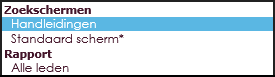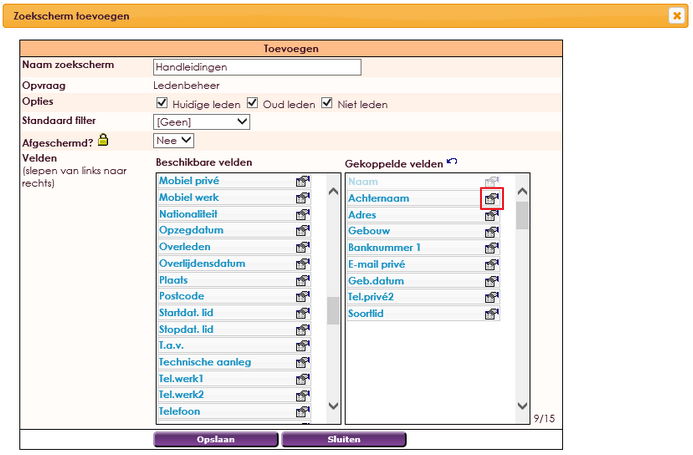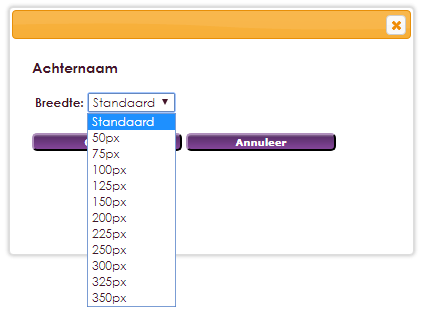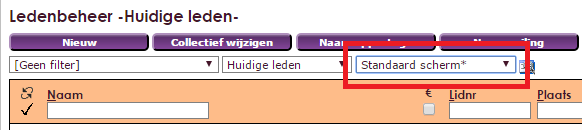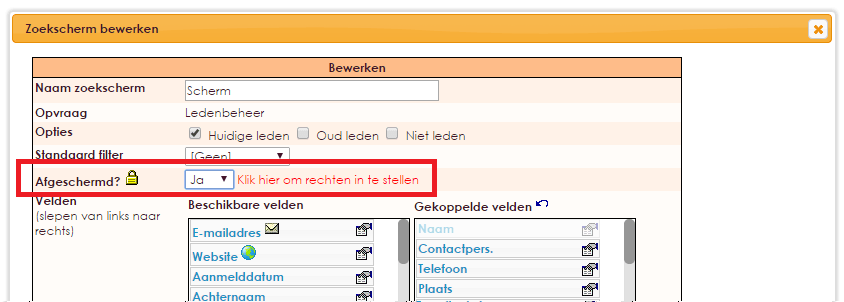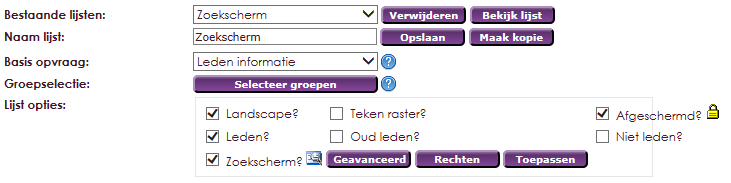Naast het standaard ledenbeheer scherm is het ook mogelijk zelf zoekschermen te definiëren. Hier kunt u zelf velden toevoegen of verwijderen aan het standaard zoekscherm of een eigen zoekscherm aan maken.
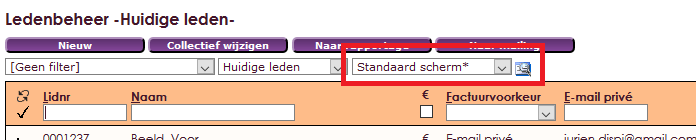
- Kies in het hoofdmenu voor Ledenbeheer.
- Klik rechts naast de uitklaplijst Standaard scherm, op het
 icoon om het onderstaande scherm te openen.
icoon om het onderstaande scherm te openen.

 |
Toevoegen van nieuw zoekscherm |
 |
Wijzigen aanbrengen in een zoekscherm |
 |
Verwijderen van een (eigen) zoekscherm |
 |
Zoekscherm standaard maken |
 |
Zoekscherm niet standaard maken |
- Klik op het
 icoon om een eigen zoekscherm aan te maken
icoon om een eigen zoekscherm aan te maken
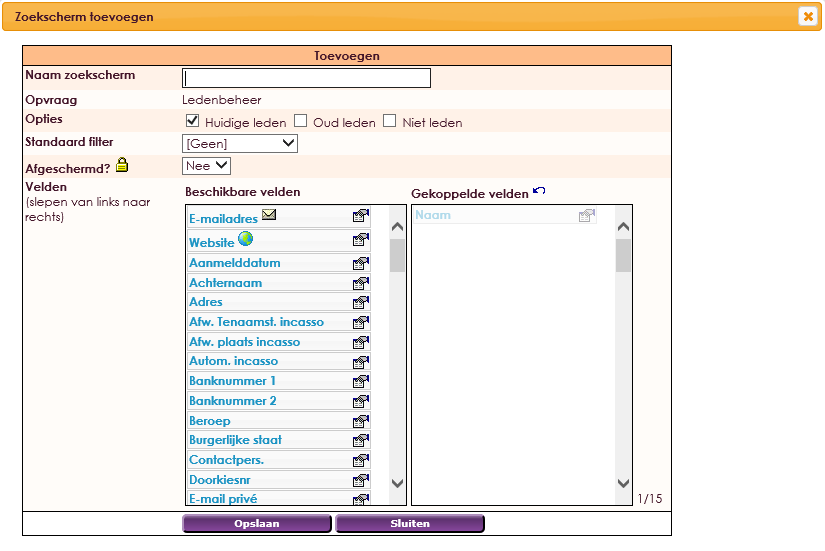
- Geef een naam voor het zoekscherm in en bepaal op welke velden u wilt zoeken.
- Sleep deze velden van de linker kolom, beschikbare velden, naar de rechter kolom, gekoppelde velden.
- Dit doet u door in de linker kolom het juiste veld te selecteren.
- Houd de linkermuisknop ingedrukt en sleep het veld naar de rechterkolom. Laat de muisknop los op de locatie waar u het veld wilt hebben in uw zoekscherm.
- Klik hierna op de knop Opslaan.
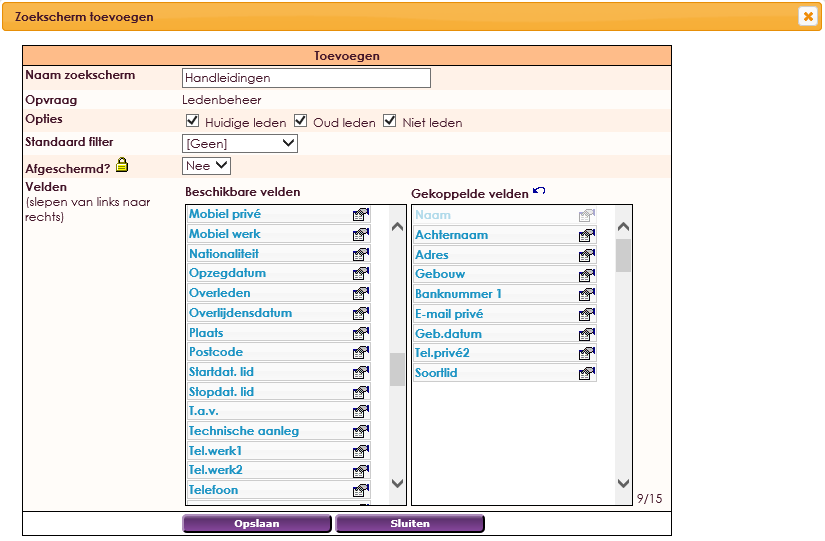
Om het zojuist aangemaakte zoekscherm als standaard in te stellen klikt u op het  icoon. Hier door zal het icoon veranderen van kleur
icoon. Hier door zal het icoon veranderen van kleur  en wordt het betreffende scherm standaard geopend als u kiest voor ledenbeheer.
en wordt het betreffende scherm standaard geopend als u kiest voor ledenbeheer.

- Mocht u er niet voor kiezen het zo juist aangemaakte zoekscherm als standaard te willen instellen, maar voor incidenteel gebruik, dan is dit mogelijk via de uitklap lijst Standaard scherm.

- Als u klikt op de pijl rechts van de uitklap lijst, zal u het zojuist aangemaakte zoekscherm zien.
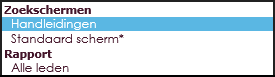
In het scherm "Zoekscherm toevoegen" heeft u de mogelijkheid om de kolombreedte aan te passen.
- Klik op het "hand icoontje" dat u in onderstaande afbeelding ziet.
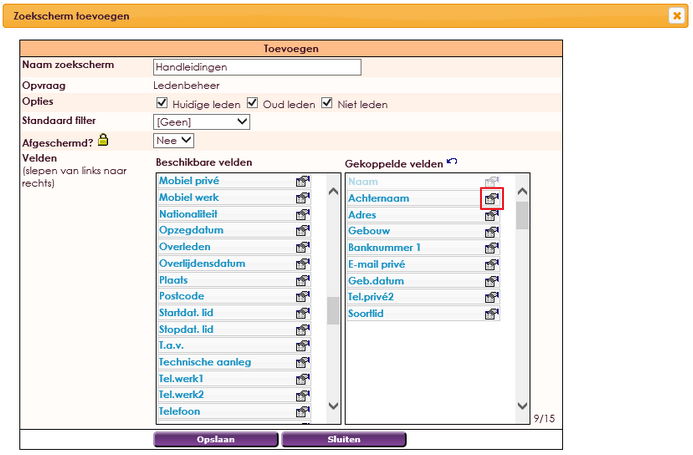
- Nu verschijnt het volgende scherm en hier kunt u de breedte aanpassen in pixels.
- Klik op het zwarte pijltje dat achter het woord breedte staat en maak uw keuze.
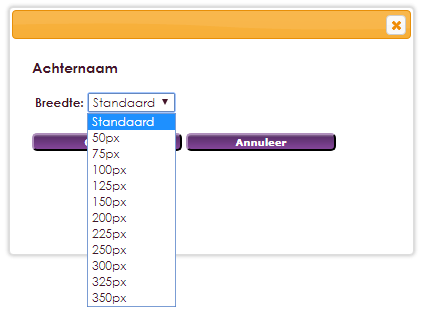
U kunt in de rapportgenerator ook aangeven of een rapport beschikbaar moet zijn als zoekscherm. In de rapportgenerator kunt u zelf rapporten maken die u kan gebruiken als zoekschermen.
- Ga in het hoofdmenu naar Ledenbeheer
- Klik in het submenu op Rapportgenerator
- Selecteer het rapport dat u wilt gebruiken als zoekscherm
- Vink het vak Zoekscherm? aan

- Wanneer u in het ledenbeheer scherm het uitklaplijst van de zoekschermen opent, ziet u in het overzicht het zoekscherm dat u bij de rapportgenerator heeft gemaakt. Het scherm toont dezelfde informatie als een normaal rapport alleen kunt u er nu doorheen bladeren en zoeken.
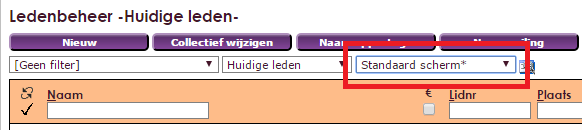
U kunt ook zoekschermen afschermen voor andere e-Captain gebruikers.
- Ga naar Ledenbeheer
- Klik op het icoontje Zoekschermen definieëren
- Klik op het bewerken icoontje van het zoekscherm wat u wilt beveiligen
- Zet de optie Afgeschermd? op JA en selecteer vervolgens welke gebruikers het zoekscherm mogen gebruiken.
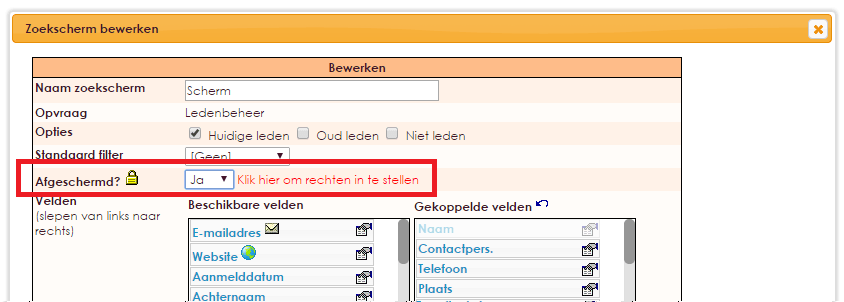
Als u een rapport heeft gedefineerd als zoekscherm kunt u deze afschermen voor andere gebruikers bij de instellingen van het rapport. Door middel van de lijst te beveiligen in de rapportgenerator kan het zoekscherm worden verborgen voor andere e-Captain gebruikers.
- Ga in het hoofdmenu naar Ledenbeheer
- Klik in het submenu op Rapportgenerator
- Selecteer het rapport dat u wilt beveiligen
- Vink het vak Afgeschermd? aan.
- Klik hierna op de knop Rechten om bepaalde leden rechten te geven voor dit zoekscherm/rapport.
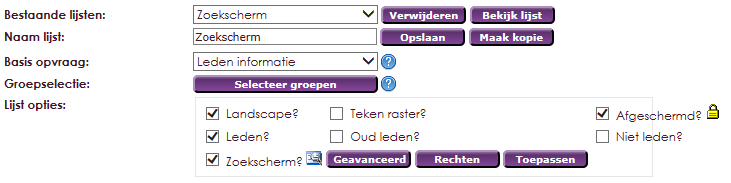
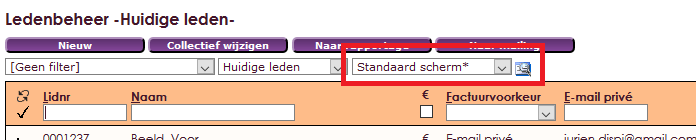

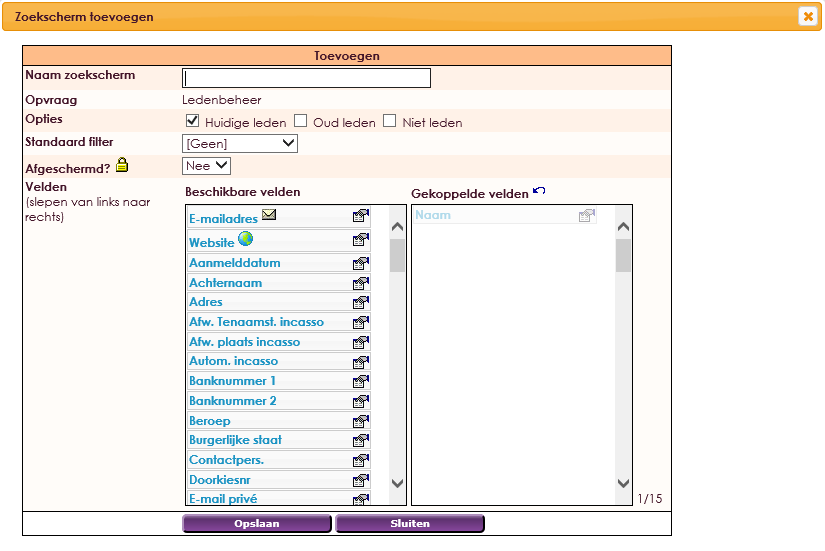
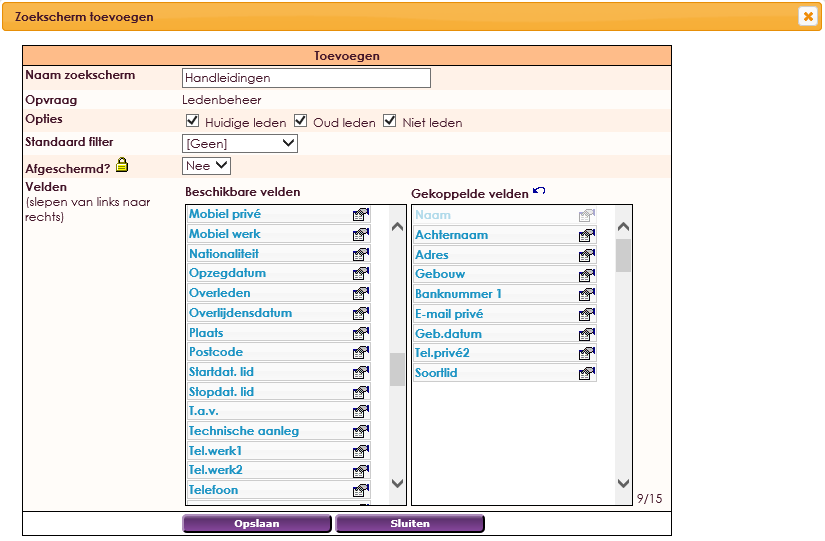
![]() icoon. Hier door zal het icoon veranderen van kleur
icoon. Hier door zal het icoon veranderen van kleur ![]() en wordt het betreffende scherm standaard geopend als u kiest voor ledenbeheer.
en wordt het betreffende scherm standaard geopend als u kiest voor ledenbeheer.